Cómo cambiar la contraseña en Ubuntu 18.04 Bionic Beaver Linux
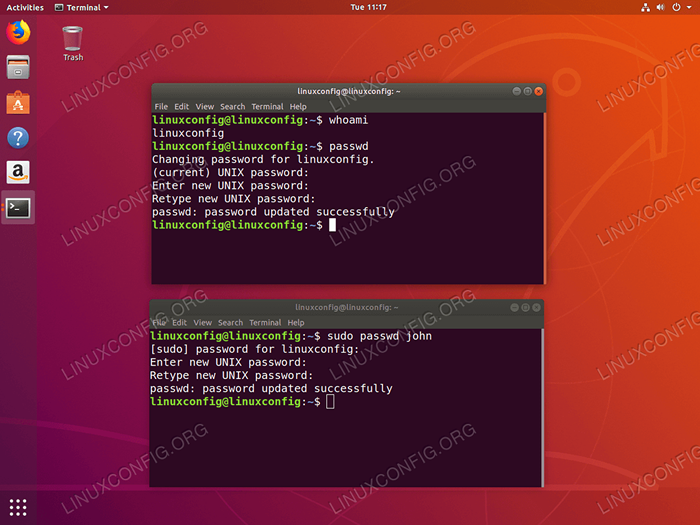
- 1285
- 327
- Sra. Lorena Sedillo
Objetivo
El objetivo es cambiar una contraseña de usuario en Ubuntu 18.04 Bionic Beaver Linux
Sistema operativo y versiones de software
- Sistema operativo: - Ubuntu 18.04 Bionic Beaver Linux
Requisitos
Acceso privilegiado a su sistema Ubuntu como root o a través de sudo se requiere el comando.
Dificultad
FÁCIL
Convenciones
- # - requiere que los comandos de Linux dados se ejecuten con privilegios raíz directamente como un usuario raíz o mediante el uso de
sudodominio - ps - Requiere que los comandos de Linux dados se ejecuten como un usuario regular no privilegiado
Instrucciones
Cambiar contraseña usando la línea de comando
En el primer ejemplo, cambiaremos la contraseña para el usuario que se registra actualmente LinuxConfig utilizando el pasada dominio. No se requieren privilegios especiales.
Ejecutando el pasada El comando sin opciones o argumentos adicionales cambiará la contraseña para el usuario actualizado. Abra terminal e ingrese:
$ passwd
Tenga en cuenta que se le pedirá que ingrese su contraseña actual primero, después de lo cual se le solicitará que ingrese y vuelva a escribir su nueva contraseña. No podrá ver la contraseña que está escribiendo en el terminal. Sin embargo, el terminal está leyendo su entrada de teclado independientemente, así que sigue escribiendo.
Usando el siguiente ejemplo, cambiaremos la contraseña para un usuario diferente llamado John. En este caso necesitamos usar el sudo comandar y especificar el nombre del usuario para quien deseamos cambiar la contraseña:
$ sudo passwd John
Después de ejecutar lo anterior pasada comando se le pedirá por primera vez que ingrese su contraseña administrativa de sudo actual, seguido de la contraseña del nuevo usuario.
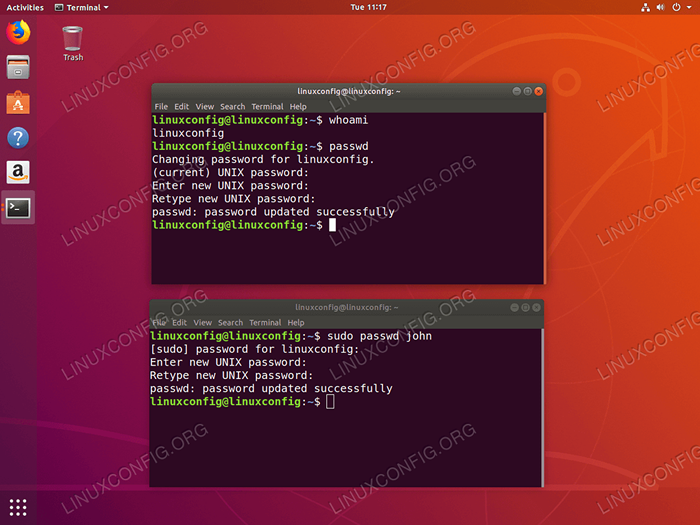 Cambiar la contraseña de usuario en Ubuntu 18.04 Beaver Bionic de la línea de comandos.
Cambiar la contraseña de usuario en Ubuntu 18.04 Beaver Bionic de la línea de comandos. Cambiar contraseña desde la interfaz gráfica de usuario
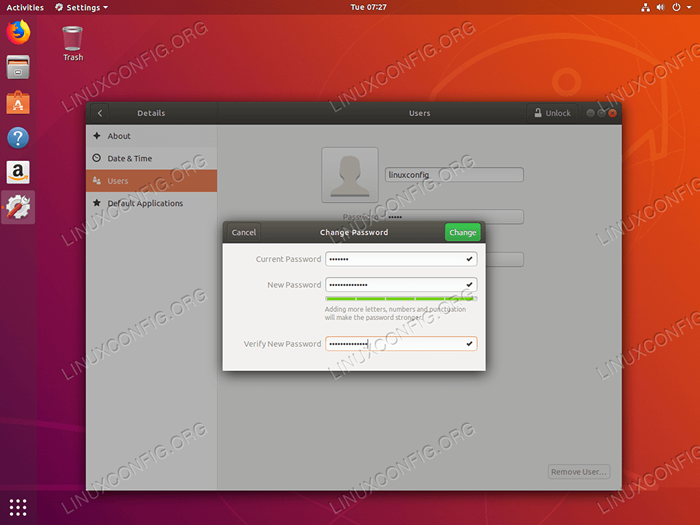 Para cambiar una contraseña de usuario del Gnome Ubuntu 18 predeterminado.04 interfaz gráfica, navegue a
Para cambiar una contraseña de usuario del Gnome Ubuntu 18 predeterminado.04 interfaz gráfica, navegue a Configuración-> Detalles-> Usuarios. Clickea en el Contraseña Cuadro e ingrese las contraseñas de usuario actuales y nuevas. Tutoriales de Linux relacionados:
- Cosas para instalar en Ubuntu 20.04
- Cosas que hacer después de instalar Ubuntu 20.04 fossa focal Linux
- Cosas que hacer después de instalar Ubuntu 22.04 Jellyfish de Jammy ..
- Cosas para instalar en Ubuntu 22.04
- Ubuntu 20.04 trucos y cosas que quizás no sepas
- Ubuntu 20.04 Guía
- Comandos de Linux: los 20 comandos más importantes que necesitas ..
- Archivos de configuración de Linux: los 30 principales más importantes
- Comandos básicos de Linux
- Ubuntu 22.04 Guía
- « Trabajar con dependencias de paquetes en Red Hat Linux
- Cómo instalar NodeJs en Debian 9 Stretch Linux »

